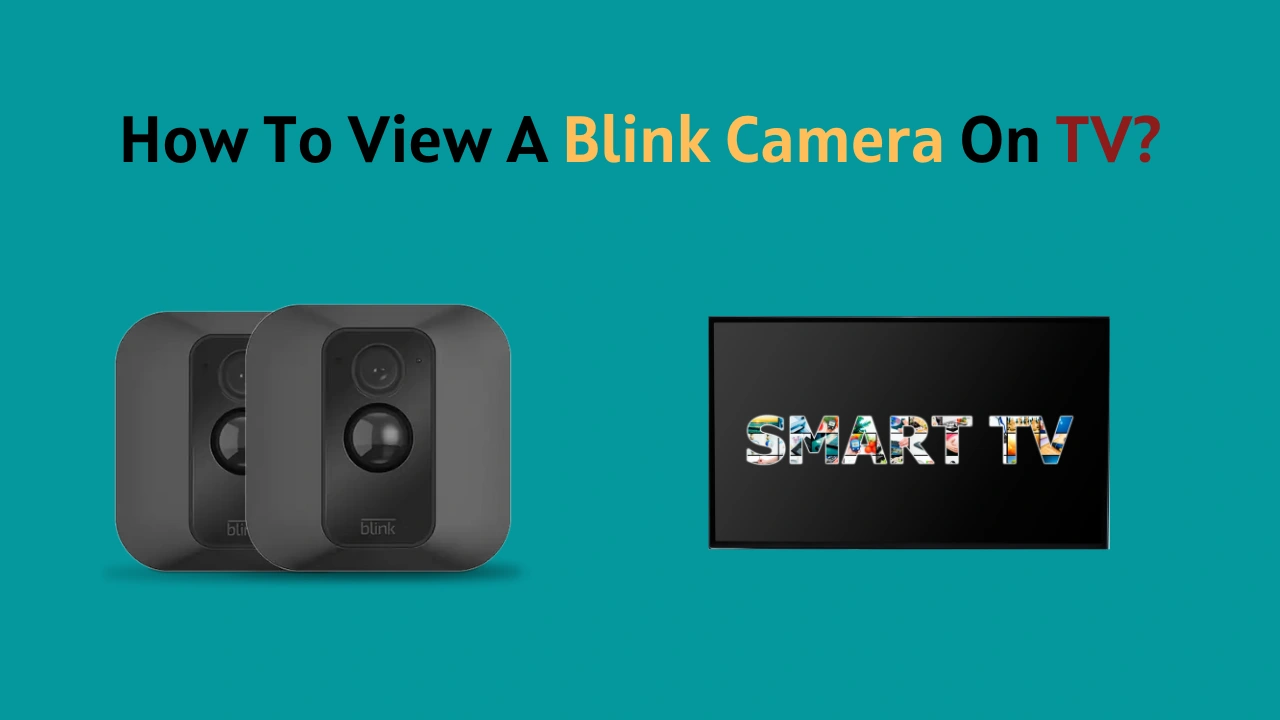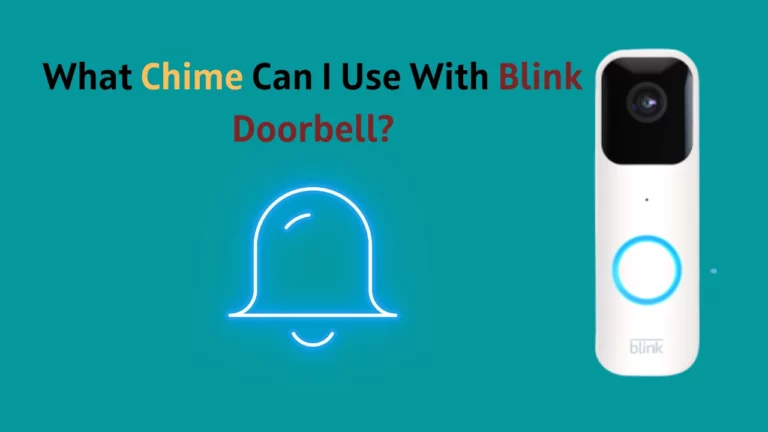Vuoi trasmettere in streaming il feed live delle telecamere Blink su un grande schermo TV piuttosto che su uno smartphone tascabile?
Puoi trasmettere lo schermo della tua app Blink sulla TV e visualizzare il feed live e i video registrati sulla tua TV utilizzando Google Chromecast, Apple TV, Amazon Fire TV o Fire Stick.
La trasmissione di video dall'app Blink sul tuo telefono a una smart TV ti consente di guardare il feed della videocamera e i videoclip registrati.
Devi sapere alcune cose prima di celebrare la conoscenza che hai appena acquisito.
Per vedere il feed della videocamera Blink sulla tua Fire TV, devi prima connettere la videocamera e la TV alla tua app Alexa. Per metodi alternativi, è necessario un dispositivo adatto, come un iPhone o una Apple TV, se si desidera proiettare lo schermo del telefono sulla TV.
Continua a leggere per apprendere le istruzioni dettagliate su come elaborare questa funzione per te stesso e divertiti a guardare il feed della videocamera Blink sulla tua TV.
Come guardare le tue videocamere Blink in TV? I 5 modi che ho usato
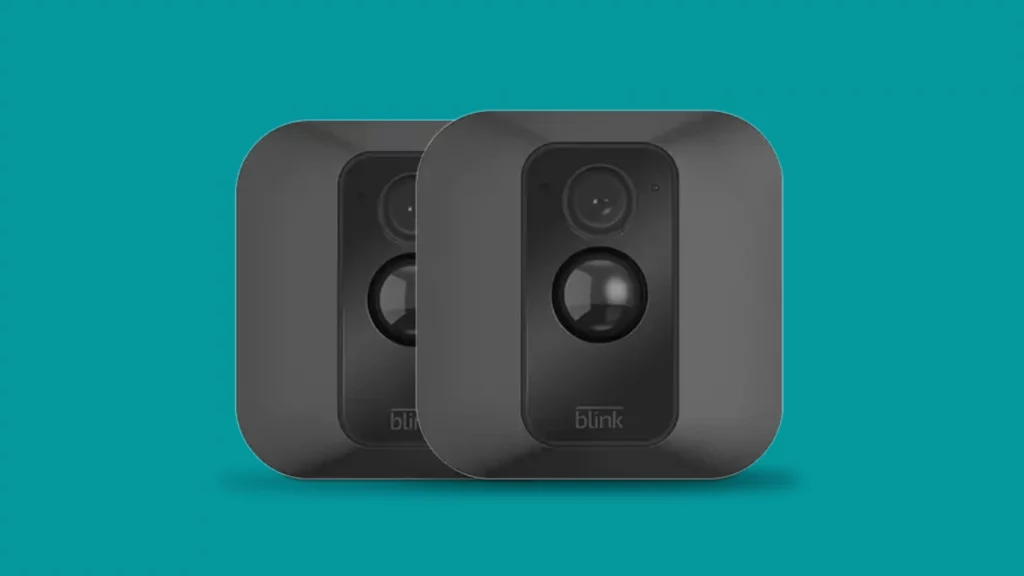
Sebbene ci siano un paio di modi per guardare le videocamere dei Blink sulla TV, se vuoi guardare direttamente una videocamera dei Blink su una TV, devi utilizzare i comandi vocali di Alexa con una Fire TV o una Fire Stick per riprodurre in streaming il video in diretta dalla tua videocamera dei Blink .
Date le rivalità tra i marchi, dovresti capire che poiché Amazon produce le fotocamere Blink, sono incompatibili con altri marchi di smart TV concorrenti come Google TV e Apple TV.
Come utilizzare Fire TV per visualizzare una videocamera Blink?
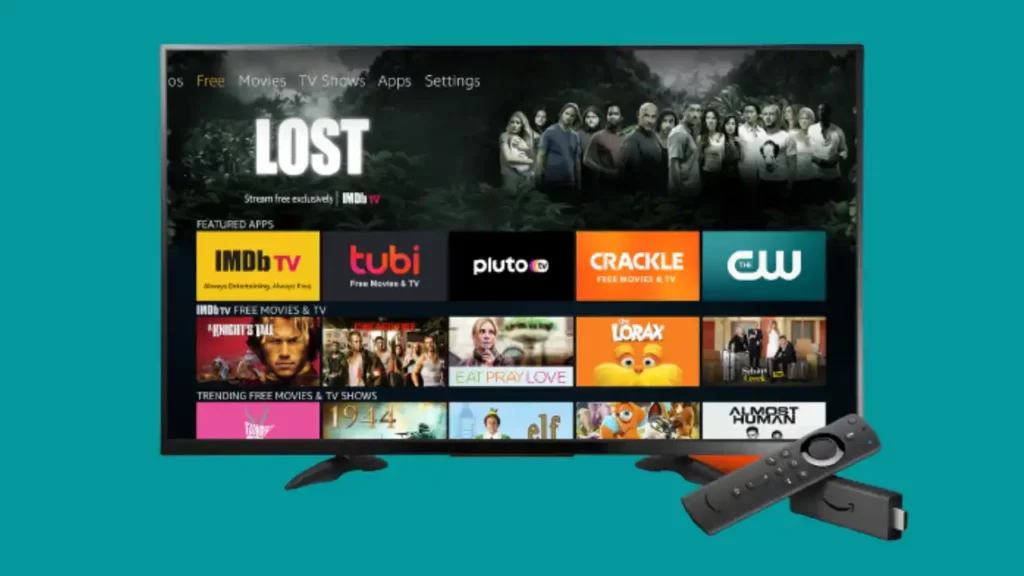
L'utilizzo di Fire TV per visualizzare una videocamera Blink è il più semplice metodo per visualizzare il live feed delle telecamere dei blink sulla tua TV.
Devi farlo immediatamente per far funzionare questo metodo: Se la videocamera e la TV non sono già collegate alla tua app Alexa, devi collegarle per poter vedere la trasmissione in diretta della videocamera Blink sulla tua Fire TV.
Se al momento non disponi di una Fire TV, acquista una Fire Stick e collegala alla tua TV esistente come sostituto.
Tieni presente che Fire TV non è in grado di riprodurre i contenuti video registrati. Puoi guardarli sulla tua TV impiegando alcune soluzioni alternative.
I videoclip dell'app Blink possono essere proiettati dal tuo telefono se sono condivisi e la condivisione è consentita solo se ti abboni al piano mensile o annuale di Blink.
Ecco il metodo passo dopo passo per connettere le tue videocamere Blink alla tua app Alexa, quindi puoi ripetere i passaggi per connettere la tua Fire TV ad Alexa:
- Aprire il App Alexa sul tuo tablet o smartphone.
- Seleziona Impostazioni profilo dal menu dell'hamburger nell'angolo in alto a sinistra.
- Selezionare "TV e video".
- Quindi, scegli Fire TV.
- Scegli Collega il tuo dispositivo Alexa, quindi segui le istruzioni sullo schermo.
Usa i comandi di Alexa

Dopo aver completato i passaggi nella sezione precedente, quando entrambi i dispositivi (fotocamera Blink e Fire TV) sono sincronizzati con l'app Alexa, devi dare istruzioni al tuo assistente vocale (Alexa in questo caso) sul tuo telefono o altoparlante intelligente.
Devi dire "Alexa, mostrami il mio (seguito dal nome del dispositivo che hai scelto)" per ottenere il live streaming dalla tua videocamera Blink su Fire TV.
Ci sono alcuni comandi alternativi che puoi usare per fare in modo che il tuo assistente vocale esegua l'attività richiesta per te.
Quando utilizzi Fire TV o qualsiasi dispositivo abilitato per Alexa per azionare la videocamera Blink, puoi anche pronunciare i comandi vocali elencati di seguito:
"Alexa, chiedi a Blink di disarmare." (Ti verrà richiesto di fornire il tuo pin Blink quando usi questo comando, poiché solo gli amministratori registrati possono modificare le impostazioni).
"Alexa, chiedi a Blink di ottenere il mio stato." (Questo comando serve per conoscere lo stato di tutte le telecamere collegate ad Alexa).
"Alexa, chiedi a Blink quando è stato l'ultimo filmato."
"Alexa, chiedi a Blink quanti filmati ho."
Altri modi per visualizzare la videocamera Blink su un televisore
Mirroring del telefono su una Apple TV
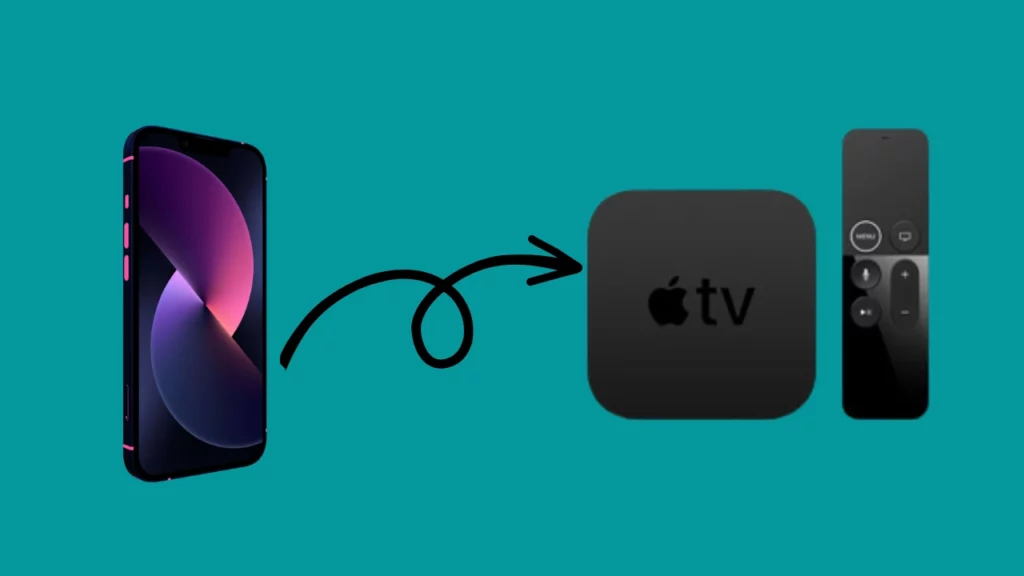
Hai metodi alternativi per guardare il feed live della videocamera Blink su una TV. Puoi utilizzare Apple TV o una smart TV che supporti AirPlay 2 se non disponi già di Amazon Fire TV o Fire Stick per guardare le videocamere Blink sulla tua TV.
AirPlay è uno stack/suite di protocollo di trasmissione wireless specializzato creato da Apple Inc., che consente lo streaming di audio, video, display del dispositivo e fotografie su tutti i dispositivi, insieme ai metadati associati.
Affinché questo approccio funzioni, la tua Apple TV, iPhone o iPad deve trovarsi sulla stessa rete Wi-Fi.
Per eseguire il mirroring degli schermi del tuo iPhone e iPad sulla tua Apple TV, procedi nel seguente modo:
- Avviare il centro di controllo sul tuo iPad o iPhone.
- Scorri verso il basso dall'angolo in alto a destra dello schermo su un iPhone X o successivo o su un iPad con iOS 13 o successivo.
- Scorri verso l'alto dall'angolo inferiore dello schermo su un iPhone 8 o versioni precedenti o su un dispositivo compatibile con iOS 11.
- Rubinetto Specchia il tuo schermo.
- Scegli una smart TV compatibile con AirPlay 2 o Apple TV.
- Se sulla TV o sul Mac viene visualizzato un passcode per AirPlay, inseriscilo sul tuo iPhone o iPad.
- Accedi al live streaming o ai video salvati nell'app Blink per iniziare a guardarli sulla tua TV.
Utilizzo di Chromecast per trasmettere l'app Blink alla TV

Se disponi di un Google Chromecast, puoi anche eseguire il mirroring dello schermo del telefono Android sulla tua TV, consentendoti di guardare senza problemi sia i contenuti della videocamera Blink registrati che quelli in diretta su uno schermo più grande.
Ricorda che affinché questo metodo funzioni su dispositivi Android 5.0 o versioni successive, devi connettere il tablet e il telefono alla stessa rete del Chromecast per trasmettere lo schermo alla TV.
Assicurati di configurare anche le impostazioni di conseguenza, poiché per utilizzare la funzione "Trasmetti schermo / audio" di Chromecast, devi abilitare l'autorizzazione "Microfono" nell'app Google Play Services.
Per guardare i video della videocamera Blink sulla TV trasmettendo lo schermo Android a Chromecast, procedi nel seguente modo:
- Aprire il App Google Home sul tuo tablet o telefono Android.
- Per trasmettere lo schermo a un determinato dispositivo, fai clic su di esso.
- Scegli Trasmetti il mio schermo.
- Quindi, trasmetti lo schermo sulla TV.
- Adesso, apri il video vuoi guardare in TV sull'app Blink.
Condivisione di clip video registrati da Blink Camera
Se sei abbonato al piano Blink Basic o Plus, puoi scaricare e condividere le clip registrate. Se disponi di una smart TV, puoi guardare i videoclip salvati dall'app Blink sul tuo telefono caricandoli su YouTube e quindi utilizzando l'app YouTube sulla tua TV.
Non puoi guardare il live streaming in TV usando questo approccio, né è davvero pratico poiché caricarli su YouTube è come renderli pubblici.
Ma quando utilizzi questo approccio, non avrai bisogno di acquistare una nuova smart TV o dispositivo di trasmissione, quindi offre alcuni vantaggi.
È anche eccellente se vuoi che anche amici, parenti o vicini possano guardare le registrazioni sui loro televisori.
Inoltre, puoi eliminare la registrazione quando tutti quelli che intendevi hanno guardato il video.
Conclusione
Esistono diversi modi per sintonizzarsi sul feed live della tua videocamera Blink su una TV, ma come ho suggerito in questo articolo, il più semplice è tramite Amazon Fire TV Stick. Puoi accedere alla videocamera Blink sulla tua TV e guardare il live streaming utilizzando i comandi vocali di Alexa su Fire TV o Fire Stick.
Ricorda che non puoi guardare i filmati registrati utilizzando questo approccio, ma come accennato, puoi vedere il live streaming della tua videocamera e controllare lo stato di tutte le tue videocamere Blink.
Inoltre, puoi utilizzare Google Chromecast o Apple TV per trasmettere o riflettere lo schermo del tuo telefono sulla TV per guardare i video registrati.
Se hai acquistato una videocamera Blink usata e riscontri problemi nell'usarla, dai un'occhiata Blink Camera è registrata su un altro account: cosa devo fare?